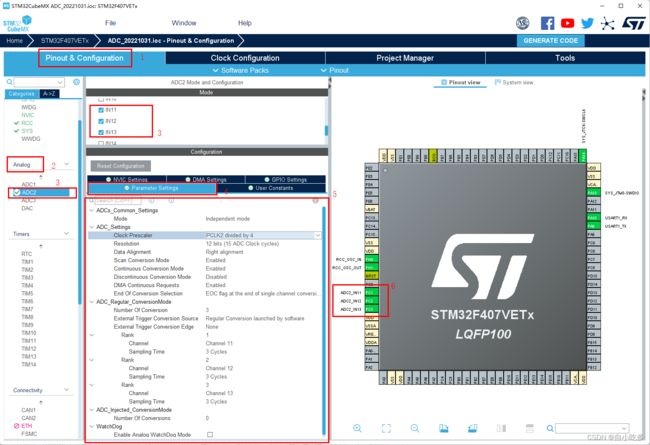STM32HAL库单ADC+DMA学习及测试记录
一、打开STM32CubeMX选择对应的芯片型号,后进入开发界面
1、双击“STM32CubeMX”软件打开,打开后如下图所示,选择红色框;

选择后可能会更新,等待更新完成即可,如下图:

2、选择开发芯片,作者本例程的芯片是STM32F407VET6,读者根据自己使用的开发板芯片选择即可。操作如下:
按照下图步骤:
步骤1:输入开发使用的芯片型号,作者这里输入:STM32F407VET6,就会在步骤2显示芯片的具体型号;
步骤2:选择具体使用的芯片型号,选中后会高亮;
步骤3:点击“Start Project”,开始进入工程图形配置界面。
二、图形界面配置
由于采集的ADC数据需要查看,所以本例程采用的是通过串口输出采集的数据,输出到电脑端的串口调试助手。
所以除了基本的时钟、晶振等一些配置,还包含串口配置和ADC配置。
1、配置晶振
步骤1:选择“Pinout&Configuration”;
步骤2:选择“System Core”;
步骤3:选择“RCC”;
步骤4、5:选项下拉选择“Crystal/Ceramic Resonator”
下拉选项说明:
Crystal/Ceramic Resonator:晶体/陶瓷晶振,一般使用的都是这个
BYPASS Clock Source:旁路时钟源

2、配置DEBUG和SYS
步骤1:选择“Pinout&Configuration”;
步骤2:选择“System Core”;
步骤3:选择“SYS”;
步骤4:选择“Serial Wire”;
此选项是下载调试的方式选择,有很多种,包括SWD、JTAG等方式,我是ST-link/V2 下载器来下载
步骤5:选择“Sys Tick”;
此选项是HAL时基的选择,有滴答定时器,和其它定时器1、2、3、4、5…,这里选择SysTick滴答定时器。
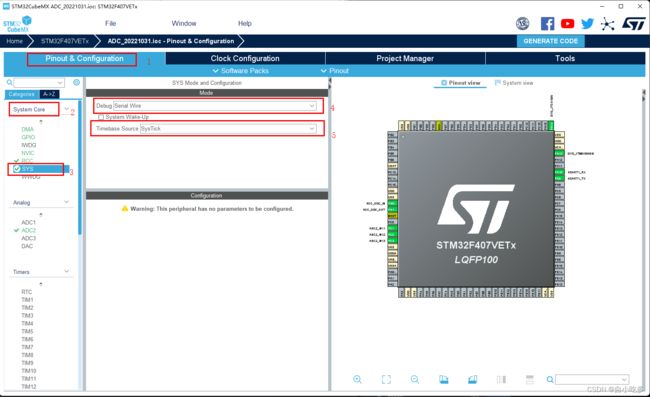
3、配置调试输出串口1
步骤1:选择“Pinout&Configuration”;
步骤2:选择“Connectivity”;
步骤3:选择“USART1”;
步骤4:选择“Asynchronous”;
此下拉选项有多种选择,分别如下:
Asynchronous:异步通信
Synchronous:同步通信
Single Wire(Half-Duplex):半双工
Multiprocessor Communication:多处理器通信
lrDA:红外数据
LIN:局域网互联
SmartCard:智能卡
步骤5:选择“NVIC Settings”->然后勾选中断使能。
选项卡“Parameter Settings”是设置串口的参数
Basic Parameters->Baud Rate:设置波特率,默认115200,可不修改;
Basic Parameters->Word Length:字长,默认“8Bits”,默认即可;
Basic Parameters->Parity:奇偶校验,默认选择"None"无校验;默认即可;
Basic Parameters->Stop Bits:停止位,默认1,默认即可;
Advanced Parameters->Data Direction:数据方向,默认“Receive and Transmit”可接收发送,默认即可;
Advanced Parameters->Over Sampling:过采样长度,默认“16 Samples”16个采样,默认即可;
选项卡“NVIC Settings”是设置中断使能-勾选对应的中断信号源即可,本工程只勾选“USART1 global interrupt”;
选项卡“DMA Settings”是设置串口DMA通道的,可添加DMA,在本工程,不使用。
其它选项卡无需设置。

4、配置ADC,使用ADC1通道1,即PA1引脚
步骤1:选择“Pinout&Configuration”;
步骤2:选择“Analog”;
步骤3:选择“ADC1”;
步骤4:选择“IN11和IN12以及IN13”,表示选择通道11、通道12、通道13, 此选项是选项ADC的通道,
步骤5:ADC参数配置
步骤6:勾选ADC通道后在右侧标记变绿可看到对应的IO选中。
重点讲解ADC参数
选项卡“Parameter Settings”是设置ADC的参数,如图所示;
(1)ADCs_Common_Settings->Mode:ADC的模式,默认选择“Independent mode”,独立模式,默认即可;
(2)ADC_Settings->Clock Prescaler:时钟预分频,默认选择“PCLK2 divided by 4”,2分频,ADC分频后的时钟最好不要高于36MHz;ADC在APB2时钟线上,后面配置时钟树时,会得到APB2是84MHz,所以本工程此选项选择“PCLK2 divided by 4”,4分频
(3)ADC_Settings->Resolution:ADC 分辨率,默认“12Bits",默认即可;
(4)ADC_Settings->Data Alignment:数据对齐对齐方式,默认“Right alignment”,右对齐,默认即可;
(5)ADC_Settings->Scan Conversion Mode:扫描,默认“Disable”,不使能,如果多通道可使能,此处需要使能“Enabled”;
(6)ADC_Settings->Continuous Conversion Mode:连续转换,默认“Disable”,不使能,如果多通道或连续采集信号时可使能,此处需要使能“Enabled”;
(7)ADC_Settings->Discontinuous Conversion Mode:不连续转换,默认“Disable”,不使能;
(8)ADC_Settings->DMA Continuous Requests:DMA 连续请求,默认“Disable”,不使能,使用DMA时可使能,此处需要使能“Enabled”;
(9)ADC_Settings->End Of Conversion Selection:转换结束选择,默认“EOC flag at the end of single channel conversion”,单通道转换结束时的 EOC 标志,默认即可;
(10)ADC_Regular_ConversionMode->Number Of Conversion:转换次数,由于我们选择了三个 ADC通道,所以此处需要填写3;
(11)ADC_Regular_ConversionMode->External Trigger Conversion Source,外部触发转换源,默认“Regular Conversion launched by software”由软件启动的定期转换,默认即可;
(12)ADC_Regular_ConversionMode->External Trigger Conversion Edge,外部触发转换边沿,默认“None”,默认即可;
(13)ADC_Regular_ConversionMode->Rank->Channel,选择ADC的通道,在前面则通道后,处选择对应的Channel即可,如果只用到3个通道,会衍生出三个Rank选项。分别要填写我们需要采集的ADC通道,这里分别填写11 、12 、13;
(14)ADC_Regular_ConversionMode->Rank->Sampling Time,采样时间,小一些比较快,但是可能采集的信号波动大,大一些时间长一点,采集的波动小;
(15)ADC_Injected_ConversionMode->Number Of ConversionMode(注入通道转换模式),转换模式数,默认即可。
注入通道数不为0时,才有下面的配置项
<1> Number of Conversion ADC转换的注入通道数
<2> External Trigger Source ADC外部触发转换源
<3> External Trigger Edge ADC外部触发转换边沿(意思是上升沿/下降沿触发)
<4> Injected Conversion Mode ADC注入转换通道模式
(16)WatchDog->Enable Analog WatchDog Mode,看门口,默认不勾选,默认即可;
5,NVIC配置
步骤1:选择“ADC2”;
步骤2:选择“NVIC Setting”;
步骤3:勾选“ADC1, ADC2 and ADC3 global interrupts”的使能;启用优先级通道
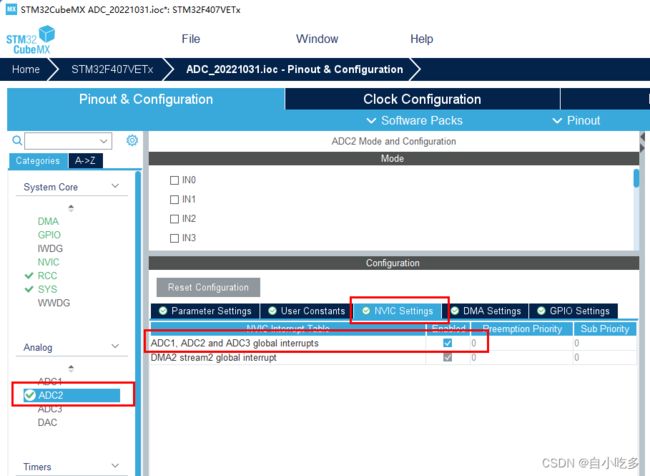
6,进行DMA配置
步骤1:选择“ADC2”;
步骤2:选择“DMA Setting”;
步骤3:前面ADC设置中有启用了DMA通道,使用这里显示了ADC2的DMA信息 保持默认即可或根据需要修改对应的信息
Stream DMA 通道流,Direction 传输方向 由于这里是外设到内存,priority 优先级 ;
步骤2:选择“DMA Setting”;
使能DMA连续请求,就应该采用循环模式Circular Mode,它意味着可以重复加载数据到目标地址

三、配置系统时钟
步骤1:选择“Clock&Configuration”;
步骤2:外部高速晶振的大小,作者用的开发板上,外部高速晶振大小时8MHz,读者根据自己使用的开发板上的晶振大小输入对应的值即可;
步骤3:选择器选择下面园点,即选中外部晶振作为输入源;如果电路没外部晶振,可选择上面圆点,选择芯片内部高速晶振作为输入,本工程选外部输入;
步骤4:选择“PLLCLK”,就是选择倍频器PLL作为输入时钟源,如果没外部高速晶振,则选择HSI(第一个圆点);
步骤5:直接输入“168”,作为系统的主频大小。
以上修改完成后 回车,如果右提示,选择确认即可。
四、工程输出配置
1、项目文件配置
步骤1:选择“Project Manager”
步骤2:选择“Project”
步骤3:输入工程名称,作者这里输入“ADC”,表示ADC功能的工程,一般名称体现工程的作用,可以自定义;
步骤4:点击“Browse”,选择工程存放的路径,不要包含中文;
步骤5:下拉选择“MDK-ARM”,表示用的IDE是keil;可以根据自己使用的编程软件选择,这里作者选用“MDK-ARM”;后面的“V5.27”则是软件的版本号;
步骤6:芯片的HAL库固件包,勾选后面,会自动选择,一般会自动更新到最新版本;

2、代码生成配置
步骤7:选择“Code Generator”;
步骤8:STM32Cube MCU packages and embedded software packs,STM32Cube MCU 软件包和嵌入式软件包选择,本工程选中第一条;
第一条:Copy all used libraries into the project folder:将所有使用的库复制到项目文件夹中;
第二条:Copy only the necessary library files:只复制必要的库文件;
第三条:Add necessary library files as reference in the toolchain project configuration file:在工具链项目配置文件中添加必要的库文件作为参考;
建议选中第一条,将所以的包含,避免后续开发出现遗漏的文件,方便后续功能增加,就是工程代码量会大一些;
步骤9:Generated files,生成文件,本工程选中,第一、三、四,三个选项;
第一条:Generate pripheral initalization as a pair of ‘.c/.h’ files per peripheral:将外围设备初始化生成为每个外围设备的一对“.c/.h”文件
第二条:Backup previously generated files when re-generating,重新生成时备份以前生成的文件
第三条:Keep User Code when re-generating,重新生成时保留用户代码
第四条:Delete previously generated files when not re-generated ,不重新生成时删除以前生成的文件
步骤10:点击“GENERATE CODE”

点击生成后弹出提示框,点击“Open Project”,即可打开工程。

五、代码补充
1、补充串口代码
串口是为了方便测试查看ADC的采集数据,重定向了printf函数,具体操作如下:
打开“usart.c”文件,
在文件头文件引用的“/* USER CODE BEGIN 0 /” 和“ / USER CODE END 1 */ ”之间添加如下代码:
#include "stdio.h"
在末尾的“/* USER CODE BEGIN 1 /” 和“ / USER CODE END 1 */ ”之间添加如下代码:
#if 1
//#pragma import(__use_no_semihosting)
//标准库需要的支持函数
struct __FILE
{
int handle;
};
FILE __stdout;
//定义_sys_exit()以避免使用半主机模式
void _sys_exit(int x)
{
x = x;
}
//重定义fputc函数
int fputc(int ch, FILE *f)
{
HAL_UART_Transmit(&huart1, (uint8_t *)&ch, 1, 0x0001);
return ch;
}
在Whil循环中添加
while (1)
{
/* USER CODE END WHILE */
// i=0;
// printf("\r\n");
// ad1 += ADC_Value[i++];
// printf("ADC1_value=%d\r\n", ADC_Value[i]);
// ad2 += ADC_Value[i++];
printf("ADC2_value=%d\r\n", ADC_Value[i]);
// ad3 += ADC_Value[i++];
// printf("ADC3_value=%d\r\n", ADC_Value[i]);
// printf("\r\n");
for(i = 0 , ad1 =0 , ad2=0 , ad3=0; i < 19; )
{
ad1 += ADC_Value[i++];
// printf("%d\r\n", ADC_Value[i]);
ad2 += ADC_Value[i++];
// printf("ADC2_value=%d,位置:%d\r\n", ADC_Value[i]);
ad3 += ADC_Value[i++];
// printf("ADC3_value=%d\r\n", ADC_Value[i]);
printf("%d\r\n", ADC_Value[i]);
}
// ad1 /= 10;
// ad2 /= 10;//均值输出
// ad3 /= 10;//均值输出
// printf("\r\n");
// printf("ADC1_value=%.3fV\r\n", ad1*3.3f/4096);
printf("ADC2_value=%.3fV\r\n" ,ad2*3.3f/4096);//打印
// printf("ADC3_value=%.3fV\r\n" ,ad3*3.3f/4096);//打印
HAL_Delay(500) ;
/* USER CODE BEGIN 3 */
}
通过连接0V或3.3V电压,再printf打印输出可确定引脚对应的通道,也可区分 DMA搬运时对应的数据。
最近我发现循环中超出一定的数量 打印多个数据后。精准ADC准确度下降,准确来说是数据位好像偏移了。后面没有深究
七、总结
1.本次的ADC转化时间计算为
配置为:
外挂8M晶振
系统时钟 168M
ADC挂在PCLK2时钟下,ADC分频:4 ,ADC时钟:21M
采样间隔:3 cycles
TCONV(转换时间) = 采样时间+ 12.5 个周期
3 + 12.5 = 15.5
采样通道数:3
采样时间 =(3+12.5)*3 / 21M = 2.214us
其他ADC采样时间、采样周期、采样频率计算方法链接如下:
https://www.cnblogs.com/lifan3a/articles/10968911.html